Осуществите поиск ответов на следующие вопросы в разных поисковых системах. Результат оформить в таблице, указав количество найденных документов:
· найдите официальный сайт вашей любимой музыкальной группы;
· найдите сайт, посвящённый компьютерной технике и комплектующим;
· издателя и разработчика игры «Братья пилоты»;
· в каком году и где родился Мишель Нострадамус;
| Вид запроса | Yandex | Rambler | ||
| Вопрос |
5. Используя одну из поисковых систем найти ответы на следующие вопросы:
a. Понятие информационные технологии?
b. Что такое модем?
c. Классификация компьютерных сетей
d. Виды информации
e. Понятие гипертекста
f. Форматы графических файлов
g. Виды компьютеров
Контрольные вопросы:
1. Что такое компьютерная сеть? Чем отличается локальная сеть от глобальной сети?
2. Как предоставить общий доступ папке и как его отменить?
3. Как сделать информацию общим ресурсом с правом её изменения?
4. Какие существуют способы поиска информации в сети интернет?
5. Назовите примеры поисковых систем.
6. Укажите правила формирования запросов в поисковой системе.
Практическая работа №4
Создание сложного документа в MS Word
Цель: изучить технологию форматирования текста, научиться создавать колонтитулы, закладки, сноски, гиперссылки и оглавление.
Программное обеспечение: MS Word
Задание 1. Создать текстовый документ, содержащий рисунок и маркированный список.
Порядок работы:
1. Запустите текстовый редактор Microsoft Word из меню ПУСК.
2. Задайте все поля страницы по 2,5 см на вкладке Разметка страницы – Параметры страницы.
3. Перед началом работы установите размер шрифта – 12 пт.; тип шрифта - Times New Roman на вкладке Главная – панель Шрифт.
4. Командами панели Абзацнавкладке Главнаязадайте следующие параметры: межстрочный интервал – множитель 1,5; выравнивание – по ширине.
5. Установите автоматическую расстановку переносов соответствующей командой на панели Параметры страницы вкладки Разметка страницы.
6. Наберите образец текста (смотри ниже). Для вставки рисунка используйте команду вкладка Вставка – панель Иллюстрации – Клип, для создания списка используйте команду вкладка Главная – панель Абзац.
Информационное письмо
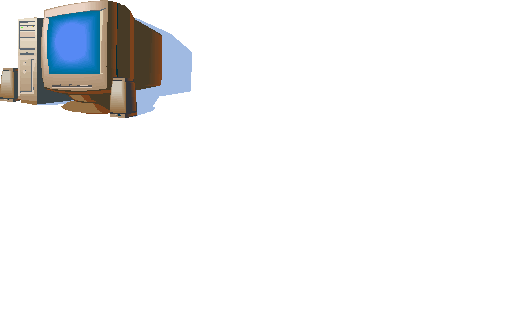 Вычислительная техника является определяющим компонентом таких составляющих научно-технического прогресса, как робототехника и гибкие производственные системы проектирования и управления, а именно:
Вычислительная техника является определяющим компонентом таких составляющих научно-технического прогресса, как робототехника и гибкие производственные системы проектирования и управления, а именно:
Ø с широким внедрением вычислительной техники в народное хозяйство связывается возможность перевода его на путь интенсивного развития;
Ø миниатюрная вычислительная машина (микропроцессор) становится составной частью практически любого прибора, устройства, агрегата.
Нет ни одной отрасли промышленности, где применение вычислительной техники не сулило бы существенного выигрыша в эффективности производства, совершенствования качества выпускаемой продукции.
С широким использованием вычислительной техники связывают планы по коренному совершенствованию систем телевизионной и телефонной линии, медицинского обслуживания населения, образования.
7. Проверьте введённый текст с точки зрения грамматики командой вкладки Рецензирование – Правописание.Исправьте все найденные ошибки. Сохраните документ под именем ИНФОРМАЦИОННОЕ ПИСЬМО.
Задание 2. Приемы работы с многостраничным тестовым документом.
Порядок работы:
1. Скопируйте текст вместе с названием, созданный в задании 1, четыре раза вниз (всего должно быть 5 писем!)
2. Выполните принудительное разделение на страницы после каждого информационного письма клавишами [Ctrl]-[Enter]. В результате этих каждое информационное письмо будет располагаться на новой странице.
3. Задайте нумерацию страниц (внизу страниц, справа) соответствующей командой вкладка Вставка – панель Колонтитулы.
4. Создайте верхний колонтитул нечетных страниц, вставьте Имя документа и верхний колонтитул для четных страниц, вставьте авто текст – Дата создания. Командой вкладка Вставка – панель Колонтитулы – изменить Верхний колонтитул – на вкладке Конструкторустановить параметр Разные колонтитулы для четных и нечетных страниц. Для вставки Даты создания использовать панель Вставка вкладки Конструктор. Задайте выравнивание текста в колонтитулах – по правому краю.
5. Отформатируйте первый абзац текста каждого информационного письма командами вкладки Главная – панели Шрифт и Абзац.
Письмо 1 – шрифт Calibri, выравнивание по центру, текст в две колонки выделен красным маркером.
Письмо 2 – шрифт Arial, 14 пт. Синего цвета, с висячей строкой (выступом); выравнивание по левой границе; абзацные отступы – по 2 см слева и справа;
Письмо 3 – шрифт Courier New, 10 пт, первая строка абзаца без отступа и выступа, текст красного цвета на жёлтом фоне.
Письмо 4 –отформатировать, как первый абзац во втором письме, пользуясь режимом Формат по образцу, который вызывается кнопкой на панели Буфер обмена вкладки Главная.
Письмо 5 –отформатировать, как первый абзац в третьем письме, пользуясь режимом Формат по образцу.
6. Создайте стиль заголовков всех писем «Заголовок 1» .
Для этого выделите названия писем и на вкладке Главная - панели Стиль выбрать стиль«Заголовок 1».
7. Создайте оглавление документа. Для этого:
Установите курсор в самое начало документа, выполните команду Оглавление на вкладке Ссылки – панель Оглавление, выберите его стиль, при этом будет создано оглавление документа, Используя оглавление, перейдите на третью страницу документа.
8. После первого письма поместите закладку. Для этого:
Установите курсор после первого письма и выберите команду вкладка Вставка – панель Связи - Закладка. Задайте имя закладки «Письмо 1». При установке закладки проследите за положением курсора на странице, так как позже будет произведен возврат в место закладки из другой части документа. После набора имени закладки зафиксируйте ее кнопкой Добавить. Внимание! Имя закладки не должно содержать пробелов.
9. Установите курсор в конце третьего письма. Далее поставьте обычную сноску внизу документа с текстом «Третье письмо» командой Вставить сноску на вкладке Ссылки – панель Сноски.
10. В конце документа наберите текст ПЕРЕЙТИ К ОГЛАВЛЕНИЮ. Используя гиперссылку на вкладке Вставка – панель Связи, вставить гиперссылку с переходом в начало документа. Для создания текст нужно выделить!
11. Сохраните изменения документа «Информационное письмо».
Контрольные вопросы:
1. Как отформатировать шрифт и абзац в текстовом документе?
2. Как вставить рисунок и изменить его положение в документе?
3. Как создать различные виды списков?
4. Что такое колонтитул? Как создать колонтитулы для четных и не четных страниц?
5. Для чего используются сноски в документе и как её вставить в документ?
6. Как создать оглавление документа?
7. Что такое закладка? Опишите, как её создать?
8. Для чего предназначен режим по образцу?
Практическая работа №5